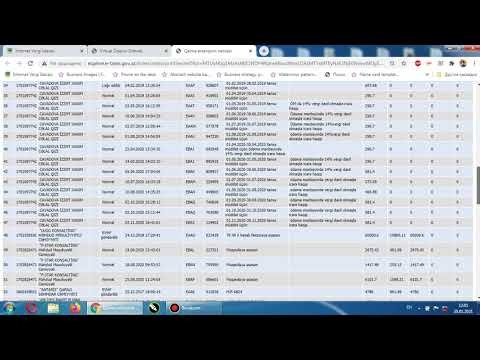
MəZmun
- Hesabatı çox asanlaşdırmağı öyrənin!
- Məlumatı Excel-ə necə ixrac etmək olar
- Məlumatı Excel-ə necə idxal etmək olar
Hesabatı çox asanlaşdırmağı öyrənin!
Microsoft Excel inanılmaz bir vasitədir, ancaq daxil olduğu məlumatlar qədər faydalıdır. Microsoft Access, Google Adwords, Gmail və ya CSV və ya XLS faylına məlumatları ixrac edə biləcək hər hansı bir başqa bir proqram kimi fərqli bir tətbiqetmədə çalışırsınızsa, onda bir sənədin Excel-ə necə idxal olunacağını öyrənməlisiniz. Bu yolla məlumatlarınızı daha yaxşı şərh etmək üçün hər cür funksiya və formulları yerinə yetirə bilərsiniz və ya sadəcə görüntüləndiyini və idarə edildiyini daha yaxşı idarə edə bilərsiniz.
Daha çox məsləhət almaq üçün Excel-in necə bələdçi olacağına baxın.
Bu təlimatlarla yanaşı ekran şəkilləri Microsoft 365 versiyası üçün hazırlanmışdır, lakin təlimatlar Excel 2019 və Excel 2016-a da şamil ediləcəkdir.
Məlumatı Excel-ə necə ixrac etmək olar
Excel, məlumatları müxtəlif mənbələrdən, digər Excel iş kitablarından mətn sənədlərinə, Facebooka, digər cədvəllərə və məlumat silsilələrinə və daxil etdiyiniz hər hansı bir veb URL-ə köçürə bilər. Verilənlərə hazır girmə imkanı varsa, birbaşa həmin mənbədən idxal edə bilərsiniz, bu da buraya müraciət edəcəyik.
Bəzi tətbiqlər üçün əvvəlcə həmin tətbiqdən məlumatları ixrac etməli və ya birbaşa Excel-ə ixrac etmək imkanları ola bilər. Bu məqalənin əhatə dairəsindən kənara çıxır, çünki ayrı-ayrılıqda sadalamaq üçün çox sayda ərizə var. Ancaq bir qayda olaraq, buna getmək olar Fayl > İxrac et və Excel ilə uyğun bir fayl növü seçmək və ya birbaşa ixrac edərsə Excel-in özü. Microsoft Excel, fayl formatlarının uzun siyahısını dəstəkləyir, ancaq ümumiyyətlə vergüllə ayrılmış dəyər (CSV) və ya mətn formatında təmsil olunan məlumatları istəyərsiniz.
Məlumatı Excel-ə necə idxal etmək olar
Məlumatların Excel-ə ixrac edilməsini istəyirsinizsə, Microsoft-dan nümunə verilənlər bazası istifadə edərək nümunəmizlə birlikdə izləyə bilərsiniz.
-
İxrac / idxal prosesinizə başlamazdan əvvəl hər şeyin qaydasında olduğundan əmin olmaq üçün məlumatlarınıza sürətli bir görünüş vermək yaxşı bir fikirdir. Yanlış və ya natamam məlumatları idxal etsəniz yalnız vaxtınızı itirirsiniz, çünki bütün idxal / ixrac əməliyyatını yenidən dəyişdirmək lazım gələ bilər.
-
Hazır olduğunuz təqdirdə, xüsusi tətbiq və ya mənbəyinizlə məlumatlarınızı ixrac edin və sonra məlumatları idxal etmək istədiyiniz Excel iş səhifəsini açın (və ya yaradın).
-
Seçin Məlumat üst menyudan sekme. Yuxarıda Məlumat əldə edin və dəyişdirin alt başlıqdan uzaqlaşdıra biləcəyiniz bir sıra seçim var, lakin bunların heç biri tətbiq olunmasa ümumiləşdirilmiş seçin Məlumat əldə edin düyməsini basın.

-
Nümunəmizdə bir Access verilənlər bazasını idxal etmək istədiyimiz üçün seçirik Məlumat alın> Verilənlər bazasından > Microsoft Access Database-dən.

-
Sonrakı File Explorer pəncərəsində, məlumatları idxal etmək istədiyiniz verilənlər bazasını (və ya digər fayl növü) seçin və seçin tamam.
-
Bizim nümunə Access sənədində bir sıra verilənlər bazası olduğundan, Navigator pəncərəsi bizə bir sıra idxal seçimləri verir. Bu vəziyyətdə idxal edəcəyik qrySalesbyKategoriya seçib sonra seçərək Yükləyin. İdxal etməzdən əvvəl məlumatlara hər hansı bir dəyişiklik etmək istəyirsinizsə, seçin Məlumatın dəyişdirilməsi əvəzinə.

Excel yalnız məlumat cədvəli, forma və hesabat idxal edə bilər. Makroslar və modullar kimi əlavələr Excel iş vərəqinizə daxil edilməyəcəkdir.
Verilənlər bazanızın ölçüsündən və kompüterinizin sürətindən asılı olaraq məlumatların idxalı bir az vaxt tələb edə bilər, buna görə tamamlanmasını gözləyin. Ancaq hamısı planlaşdırmağa başlamışsa, bitdikdən sonra məlumatlarınızın tamamilə Excel-ə idxal olunduğunu və faydalı bir formatda göstərilməsini görməlisiniz. Daha çox ehtiyacınız varsa məlumatları idxal etməyə davam edə bilərsiniz və ya Excel-in təqdim etməli olduğu funksiyalar, düsturlar və digər faydalı vasitələrin tətbiqi üzərində işləməyə davam edə bilərsiniz.

Access kimi bəzi uyğun tətbiqlərdə, məlumatlar sadəcə aktiv Access verilənlər bazasından kopyalanaraq Excel-ə yapışdırıla bilər. Daha çox növləri üçün, kopyalamaq və yapışdırmaq üçün bələdçimizə baxın.

